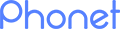Настройка интеграции с amoCRM
- Для настройки интеграции с amoCRM Вам необходимо зайти в личный кабинет АТС с правами администратора.
- Открыть меню "Пользователи";
- Выбрать группу "SupportPhonet";
- Выбрать пользователя "SupportPhonet";
- На пользователе SupportPhonet перейти в подменю "Информация";
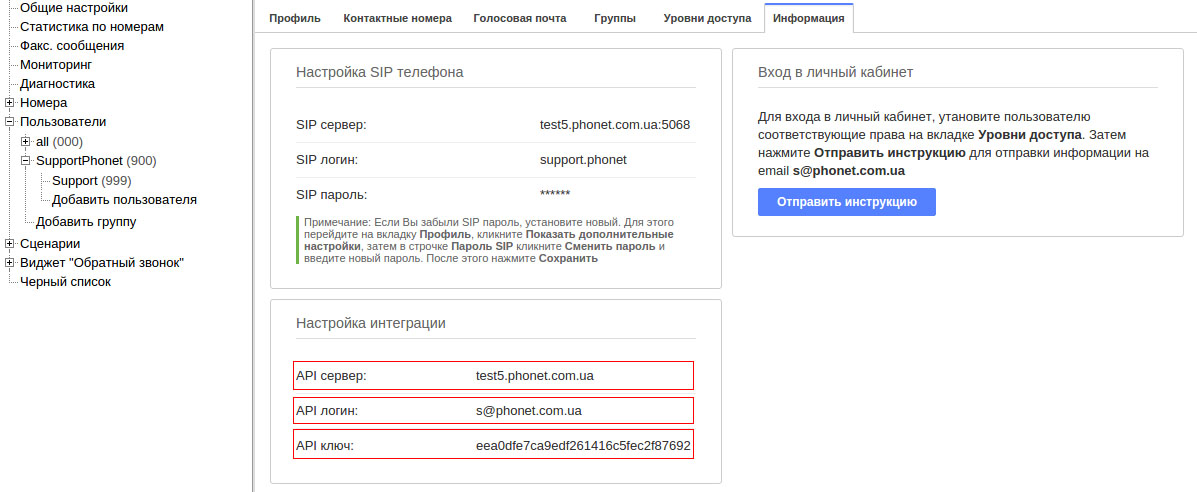 Данные для настройки интеграции с amoCRM
Данные для настройки интеграции с amoCRM
- В данном подменю Вам подребуется информация с подраздела "Настройка интеграции", а именно:
- API сервер: test5.phonet.com.ua
- API логин: s@phonet.ua
- API ключ: eea0dfe7ca9edf261416c5fec2f87692
- Для продолжения настройки Вам необходимо под пользователем администратора ввойти в amoCRM и сделать следующие действия:
- Перейти в меню "Настройки"
- Выбрать пунк "Интеграции"
- Найти и открыть настройки виджета "Phonet"
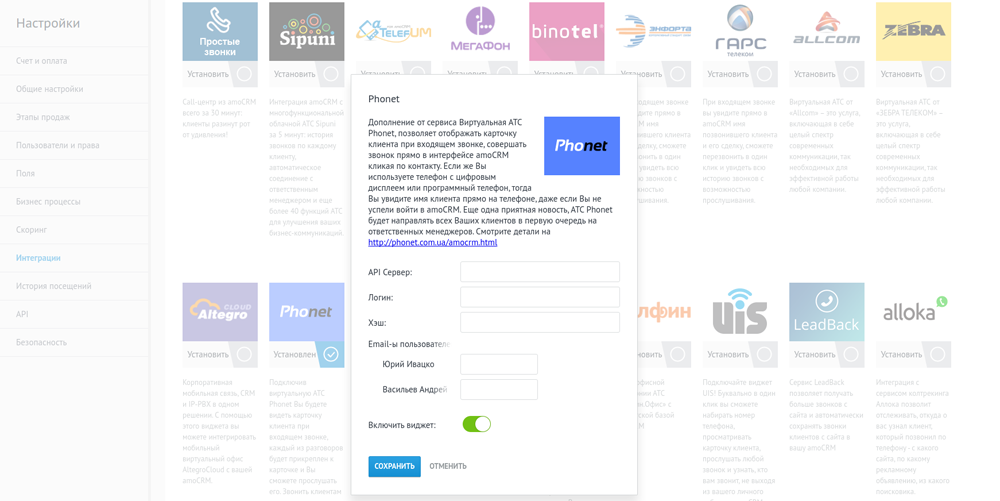 Настройки виджета Phonet в amoCRM
Настройки виджета Phonet в amoCRM
- В настройках виджета необходимо ввести следующую информацию:
- В поле "API-Сервер" - ввести информацию с пункта 2.1
- В поле "Логин" - ввести информацию с пункта 2.2
- В поле "Хэш" - ввести информацию с пункта 2.3
- В полях, где указаны имена пользователей amoCRM, необходимо ввести e-mail-ы пользователей АТС в соответствии пользователь amoCRM - пользователь АТС.
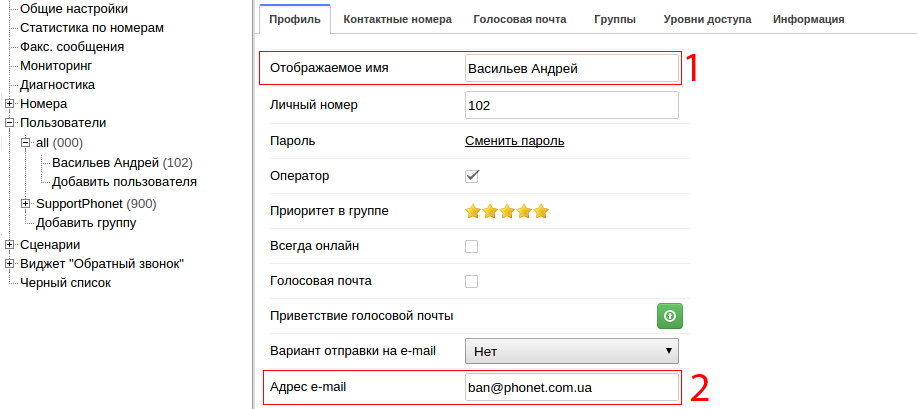 Email пользователя для настройки amoCRM
Email пользователя для настройки amoCRM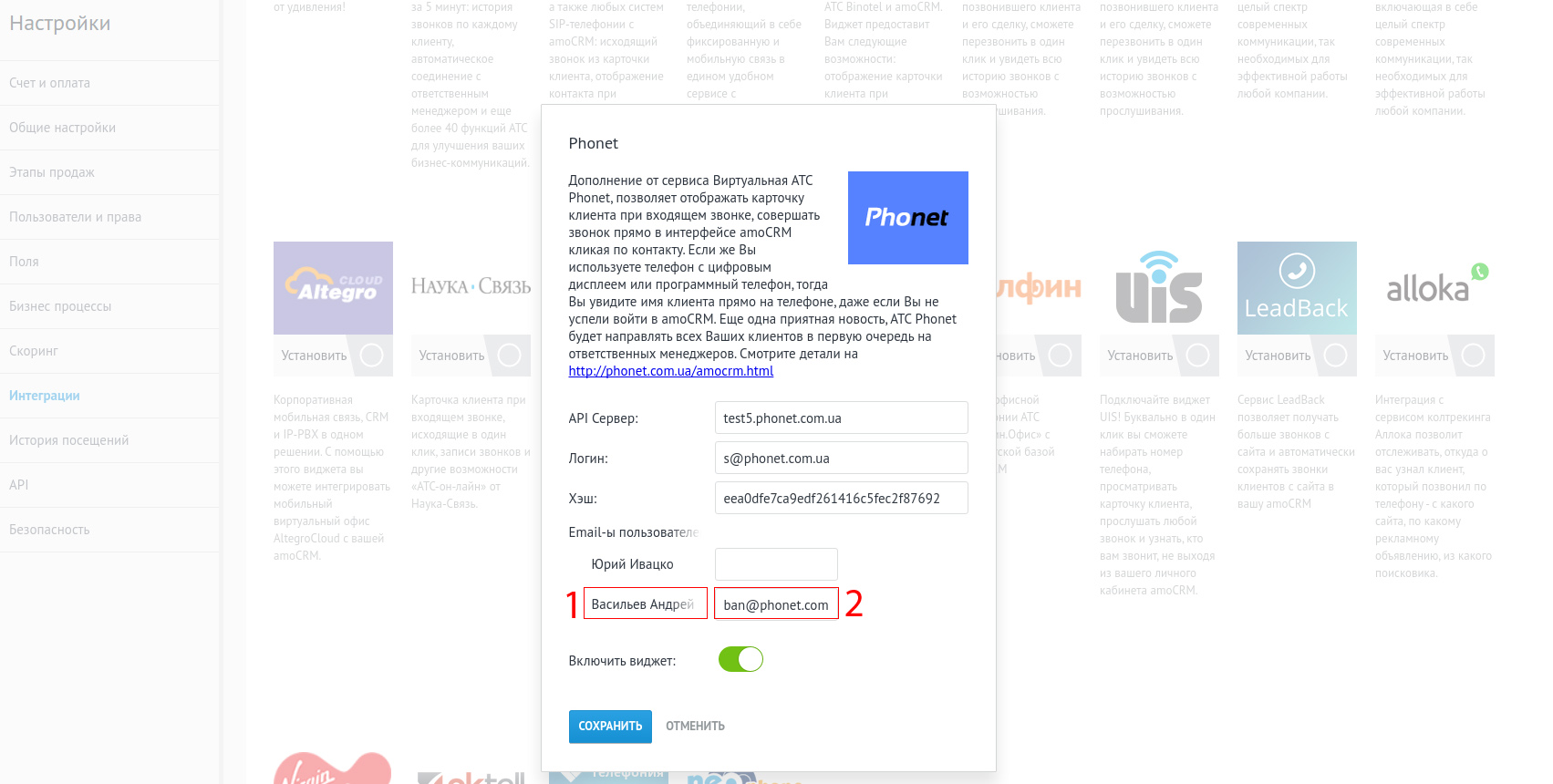 Настройка интеграции виртуальной АТС с amoCRM
Настройка интеграции виртуальной АТС с amoCRM - После окончания настройки необходимых Вам пользователей нажмите "Сохранить"
- Настройка обратной интеграция. Данная настройка необходима для того что бы в карточке клиента amoCRM были прикреплены входящие звонки клиента, а так же в случае
если Вы хотите использовать опцию привязки клиент-сотрудник.
Для настройки обратной интеграции с amoCRM, сделайте следующую настройку:
- Ввойдите в личный кабинет АТС под администратором
- Перейдите в меню настроек АТС
- Нажмите "Настроить" в подразделе с amoCRM
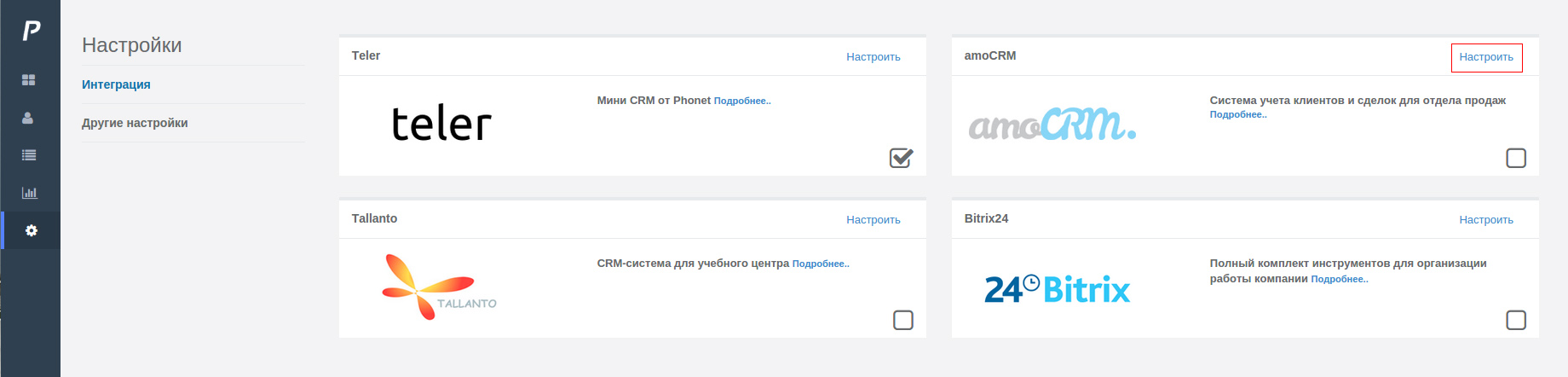 Меню настройки с CRM-системами
Меню настройки с CRM-системами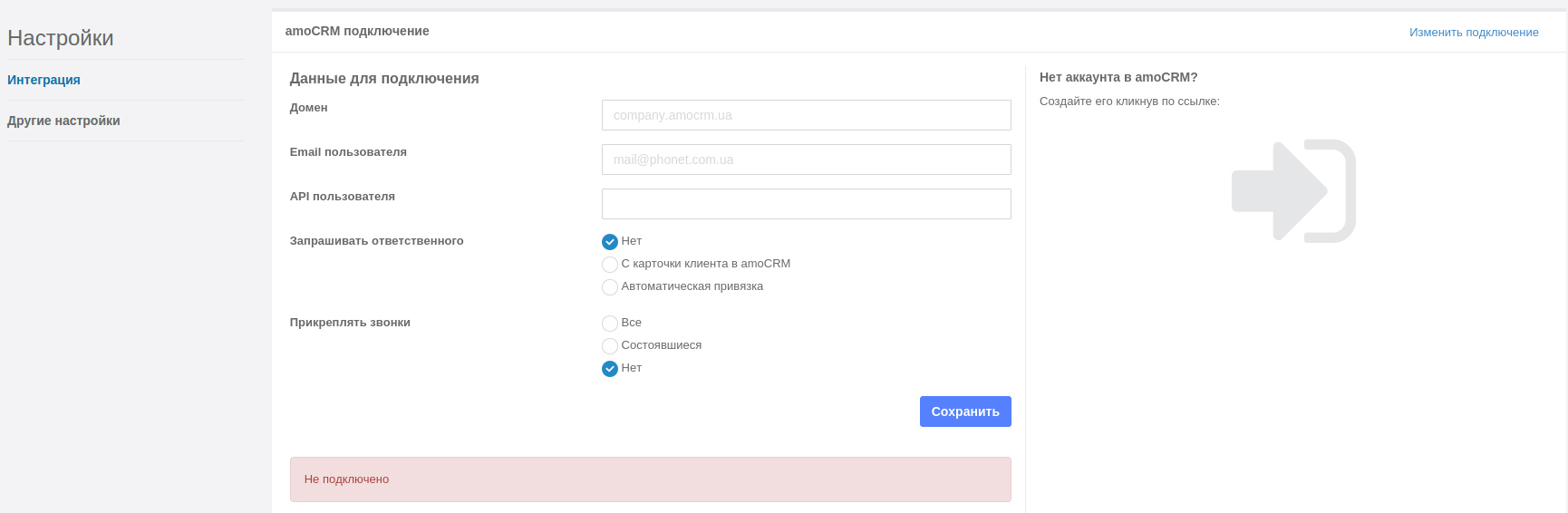 Форма для настройки интеграции с amoCRM
Форма для настройки интеграции с amoCRM - Для обратной интеграции необходимо заполнить следующие поля:
- Домен - необходимо указать Вашу ссылку для входа в личный кабинет amoCRM;
- Email пользователя - указывате Email администратора amoCRM;
- API пользователя - указываете API администратора amoCRM;
Указанные выше данные необходимо брать в личном кабинете CRM системы amoCRM в настройках профиля
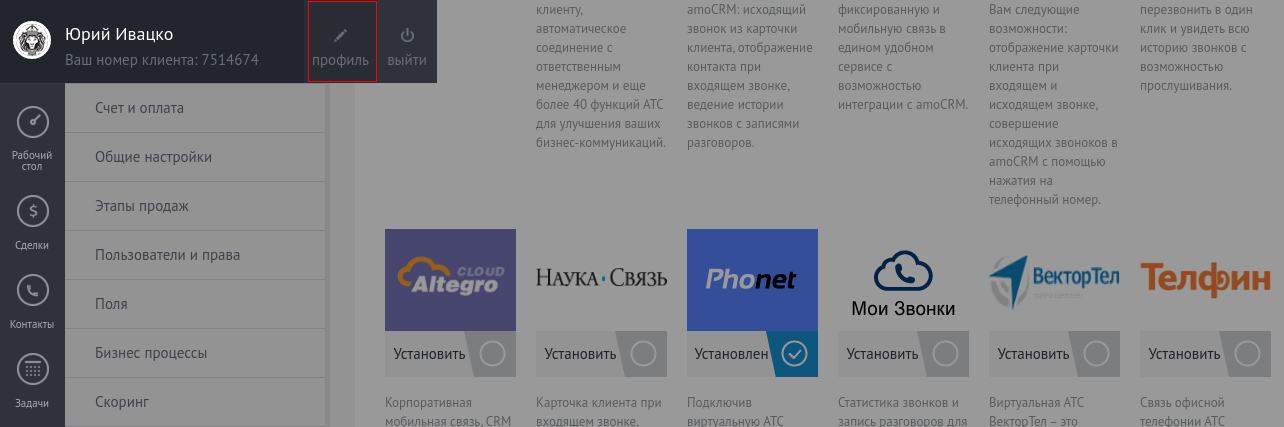 Настройки профиля пользователя amoCRM
Настройки профиля пользователя amoCRM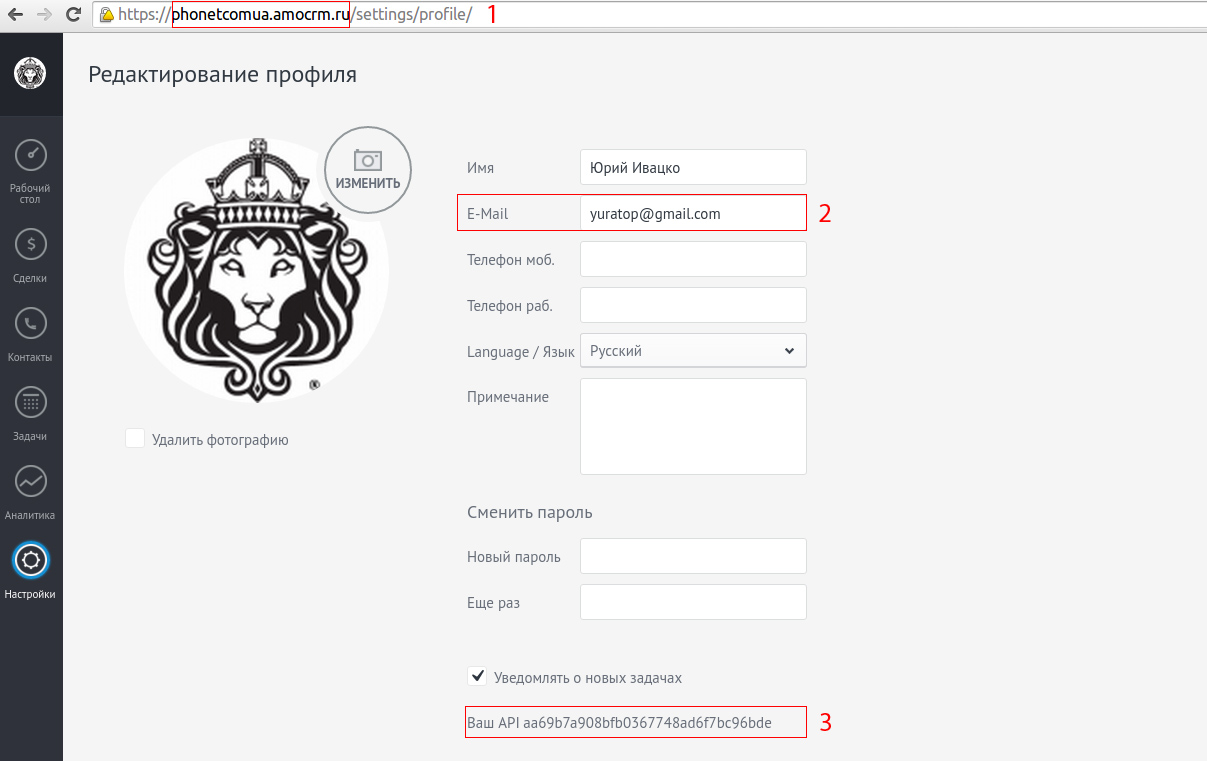 Настройки профиля пользователя amoCRM
Настройки профиля пользователя amoCRM - После того как Вы введете все настройки нажмите "Сохранить";
- Если все указанные настройки верны, внизу будет отображен статус подключения "Подключен" в другом случае "Не подключено"
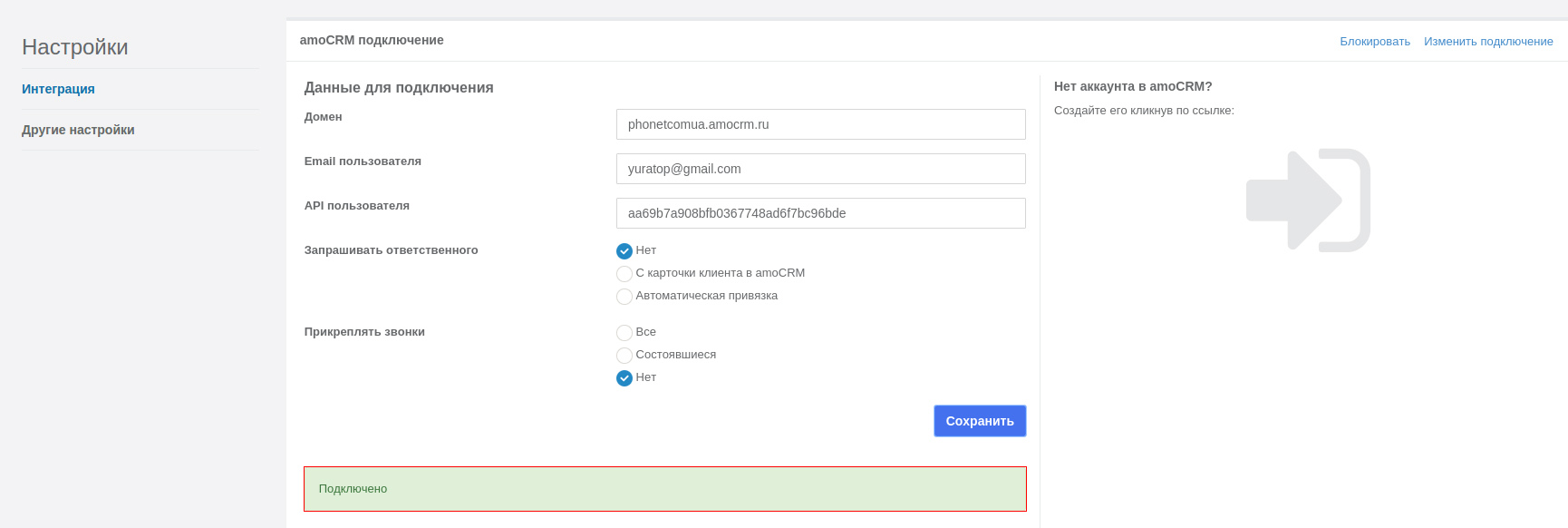 Проверка настройки обратной интеграции
Проверка настройки обратной интеграции
- После настройки интеграции Вам необходимо выполнить следующие пункты для ее проверки:
- Зайти в СРМ систему под пользователем на которого настроен телефонный аппарат(софтфон)
- перейти в книгу контактов СРМ системы
- набрать на телефонном аппарате(софтфоне) - 93
- после набора вызов будет завершен, а в amoCRM будет отображен номер +380000000000
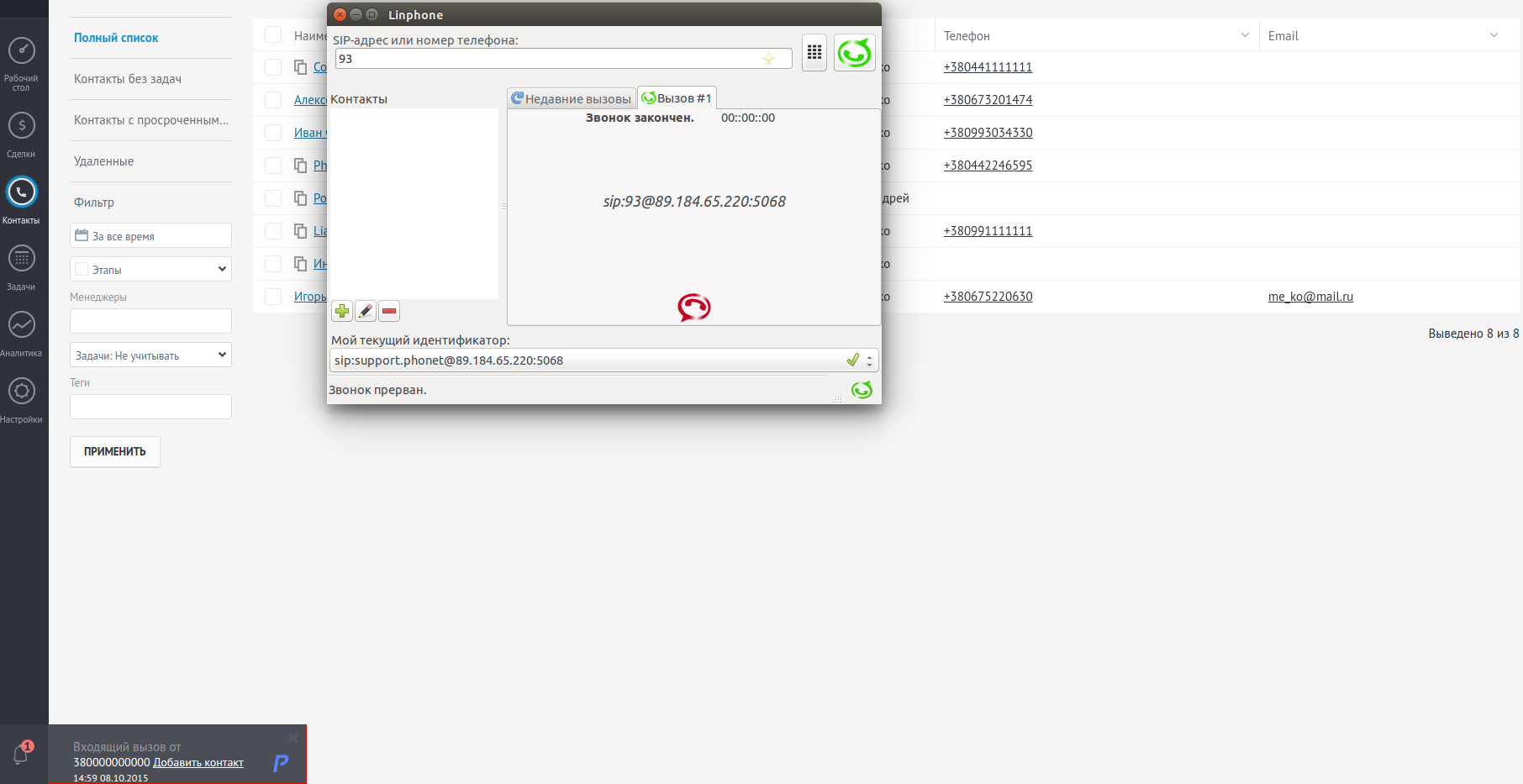 Проверка нотификации пользователя
Проверка нотификации пользователя
Примечание 1. Email-ы пользователей в АТС не должны повторяться.
Примечание 2. Email-ы пользователей в АТС должны совпадать с еmail-ами пользователей в amoCRM.
Примечание 3. При смене пароля администратора в amoCRM будет изменен его API-ключ для восстановления работы обратной интеграции выполните пункт 5.4.